
Lesley Fowler
0
2711
284
Doğru zamanda e-posta göndermek, hızlı yanıt almak ve tüm gün beklemek arasındaki fark anlamına gelebilir. Avustralya’da çoğunlukla Kuzey Amerika, Avrupa ve Hindistan’da yaşayan meslektaşları ile yaşayan biri olarak, bunun nasıl bir his olduğunu biliyorum..
Apple'ın Mail uygulaması varsayılan olarak bir zamanlayıcı ile birlikte gelmiyor, ancak Automator ve üçüncü taraf eklentileri kullanarak işlevselliği ekleyebilirsiniz.
Neden Gecikmeli??
Şimdi hiç uyumayan dijital bir dünyada varız, ama bu demek değil sen uyuma Bu yüzden beklentileri yönetmek çok önemlidir - her zaman müsait olursanız, size ulaşmanın en iyi zamanını nasıl bilen var??
Okundu bilgisi tarafımıza uygulanan baskı sayesinde, gördüğümüz her şeye cevap vermeye mecbur hissediyoruz, saat 3 olsa bile. Belki pijamalarınızdaki kutsal saatlerde en iyi şekilde çalışıyorsunuzdur, ancak iş arkadaşlarınızın bilmesi gerekmez bu. Ertesi sabah her sabah saat 8'de her şeyi planlamak daha iyi bir fikir olabilir..
 Resim kredisi: charleyBook, Flickr üzerinden
Resim kredisi: charleyBook, Flickr üzerinden
Bu e-postayı göndermeyi geciktirmek için başka birkaç zorlayıcı neden var. Belki de gerçekten önemlidir ve göndermeden önce okumalısınız. Belki gelecek hafta birinin doğum günüdür. Ya da belki alıcı 2 hafta uzakta, ve mesajınız geri döndüğünde yığının üstüne yakın olmasını tercih edersiniz..
Bunu Mac'inizde yapmanın iki yolu vardır. Zaten sahip olduğunuz yazılımı kullanarak ya da hayatı kolaylaştırmak için ücretli bir araca yatırım yapabilirsiniz..
Automator ile zamanlama
Automator, Mac'inizin en çok ihmal edilen programı olabilir. Araçlar klasörünü veya Spotlight kullanarak arayın. İş akışlarını kaydetmenize ve her türlü görevi otomatikleştirmenize, zamandan ve emekten tasarruf etmenize olanak tanır. Mesajınızı gönderen bir uygulama oluşturarak, ardından bu uygulamayı çalışacak şekilde zamanlayarak bir e-posta planlamak için Otomatikleştirici'yi kullanabilirsiniz..
1. Mac'inizde Automator'ı açın ve Uygulama istendiğinde.
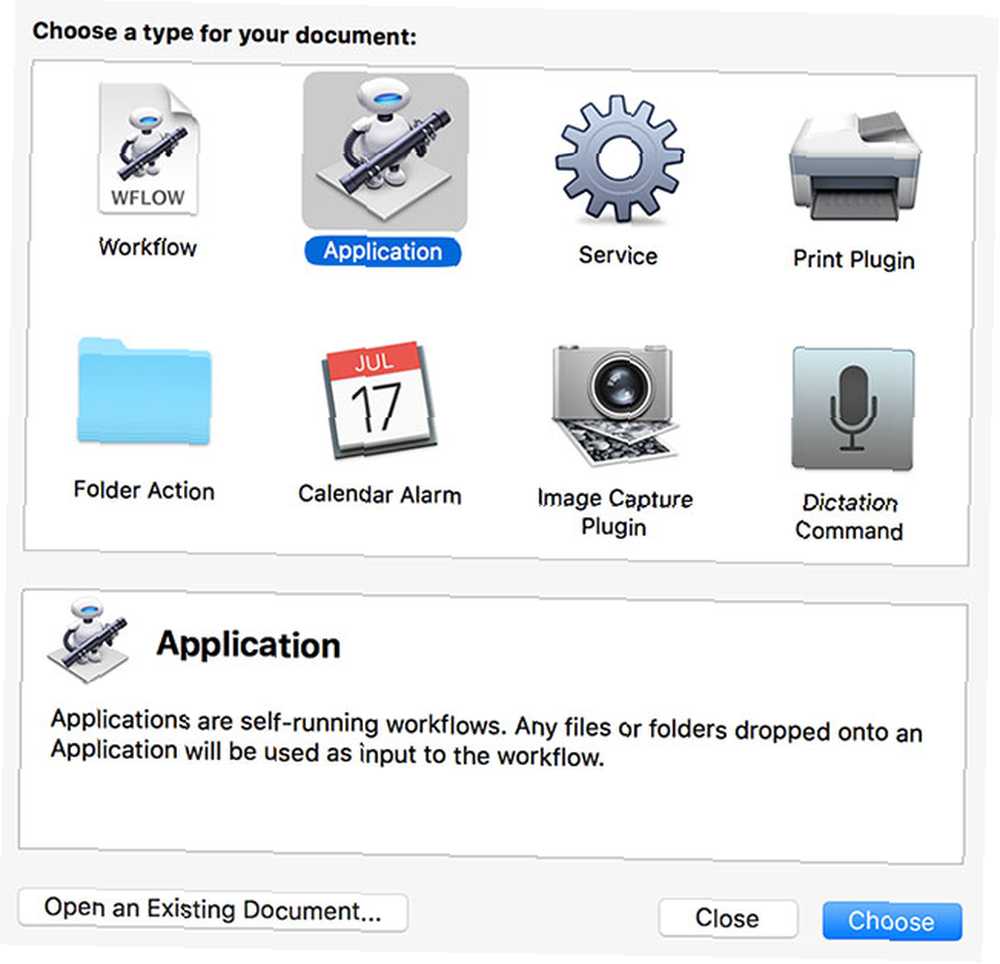
2. altında Eylemler kenar çubuğu seç Posta, sonra tıklayın ve sürükleyin Yeni Posta Mesajı sağdaki panele.
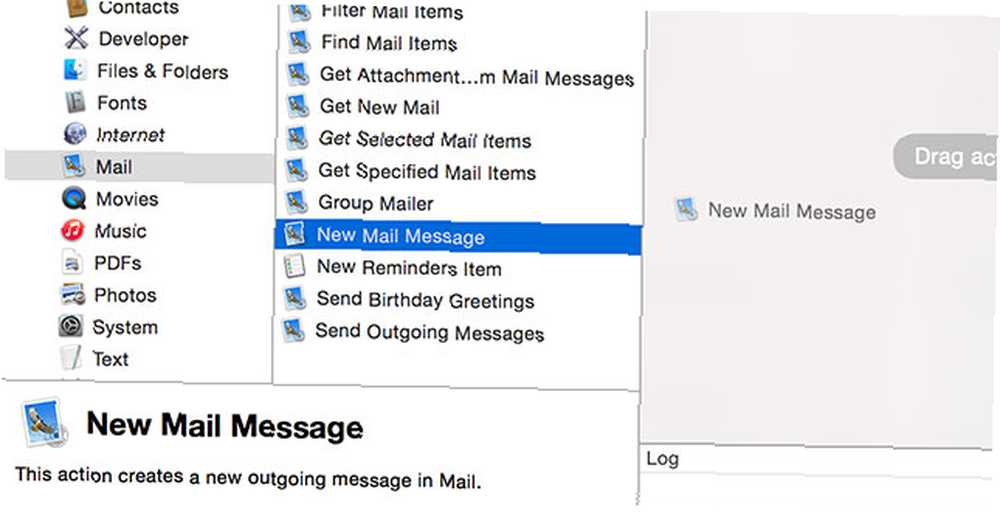
3. Alıcıyı ve e-postanızın içeriğini ekleyin. Aynı anda birden fazla e-posta göndermek istiyorsanız, Yeni Posta Mesajı aksiyon.
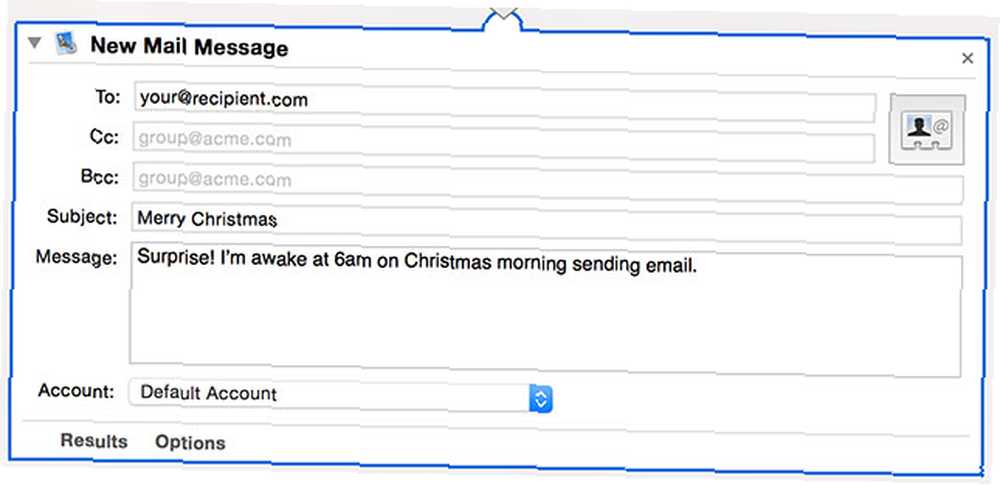
4. Sonunda tıklayın ve sürükleyin Giden Posta Gönder iş akışına girerek en altta olmasını sağlamak.

5. Hit Dosya> Kaydetve seçtiğinizden emin olun Uygulama -den “Dosya formatı” kaydetmeden önce açılır menü.
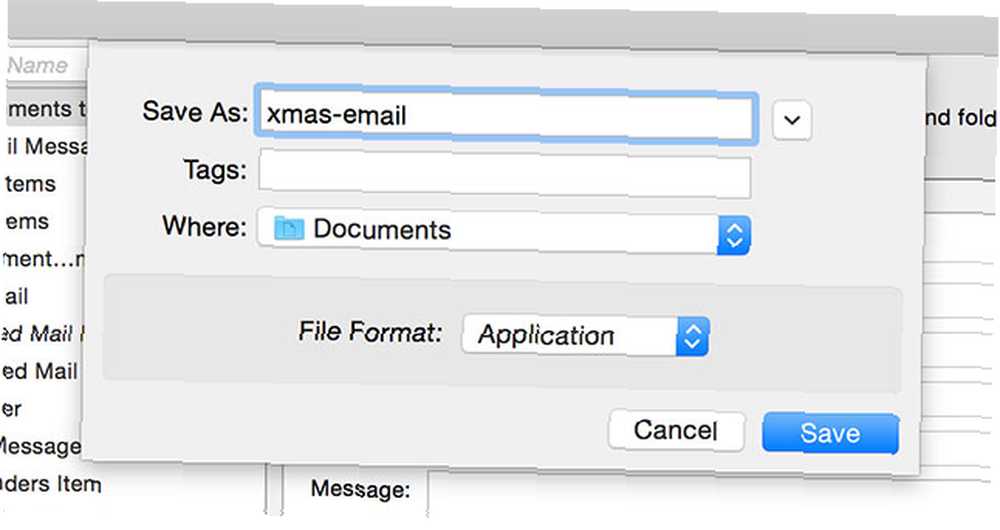
6. açın Takvim mesajınızı göndermek ve yeni bir etkinlik oluşturmak istediğiniz tarihe gidin..
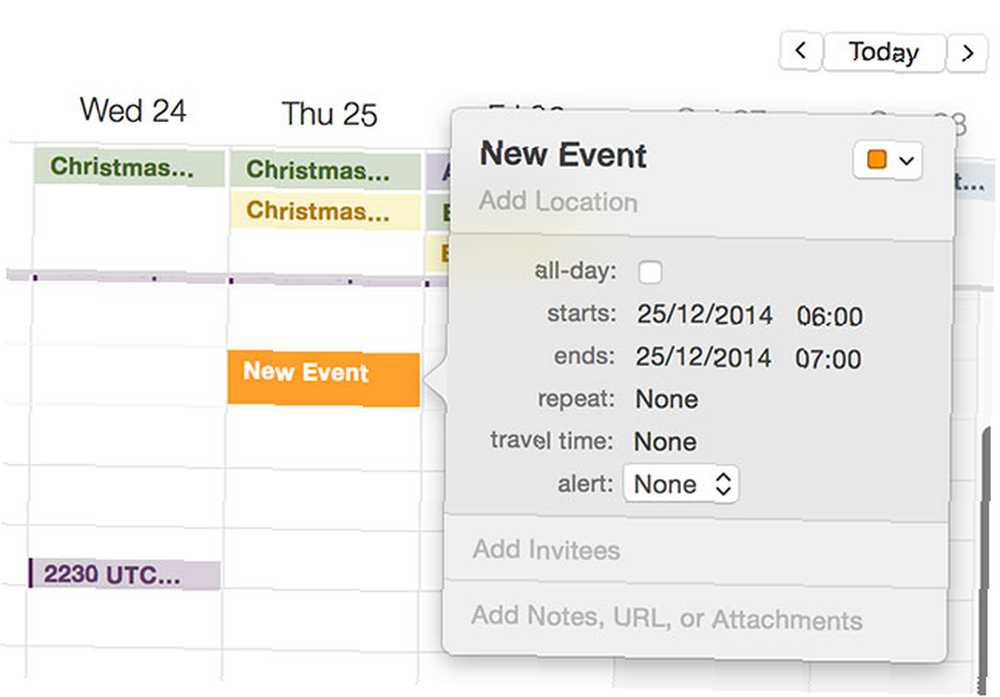
7. Bilgilerini getirmek için olayı çift tıklayın, tarihi tıklayın, ardından Alarm açılır menüden seçip görenek. Şimdi seç Açık dosya, ve yeni kaydettiğiniz Automator uygulamasına gelin. İsterseniz zamanlamayı ayarlayın ve ardından Tamam tamam.
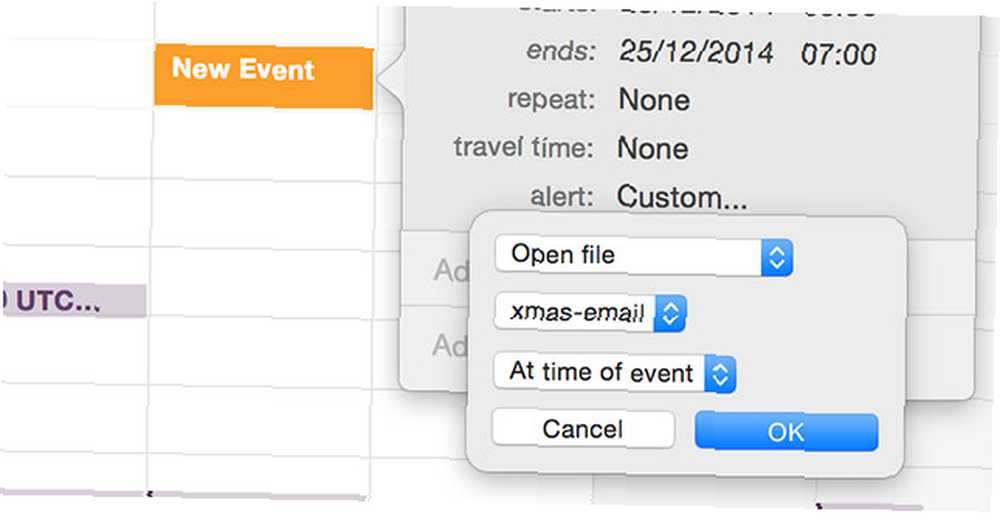
Mac'inizin uyanık olduğundan emin olun programlamak için ayarladığınız sırada. Bu konuda çok daha fazla zevk alabilirsiniz (Ekler eklemeye çalışın 4 Apple Mail Ekleri ile İlgili Sıkça Sorunu Önlemek İçin 4 İpuçları Apple Posta Ekleri ile Yaygın Olarak Önlemek İçin 4 İpuçları E-posta ekleri her türlü soruna neden olabilir. Apple Mail'deki ek sorunları ya da düzenli alarmları ayarlama) ve daha derin entegrasyon için Automator'da oynayacak Takvim etkinlikleri bile var.
Apple Mail Planlama Eklentileri
Automator yöntemi sizi sersem ve uzun sarımlı olarak vurursa, bunu kolaylaştırmak için bir şeye yatırım yapmak isteyebilirsiniz. Tamamen farklı bir posta istemcisini dikkate almaya bile değer..
MailActOn (ücretsiz deneme sürümü, 30 $)
SmallCubed, Apple Mail için faydalı bir eklenti kümesi oluşturan küçük bir Mac geliştirici ekibidir. MailActOn, bir e-posta gönderildiğinde tam olarak dikte etmenizi sağlayan, zamanlayıcı içeren belirli bir üründür. Hemen, bir gecikmeden sonra veya belirli bir zamanda seçtiğiniz bir tarihte göndermeyi seçebilirsiniz..
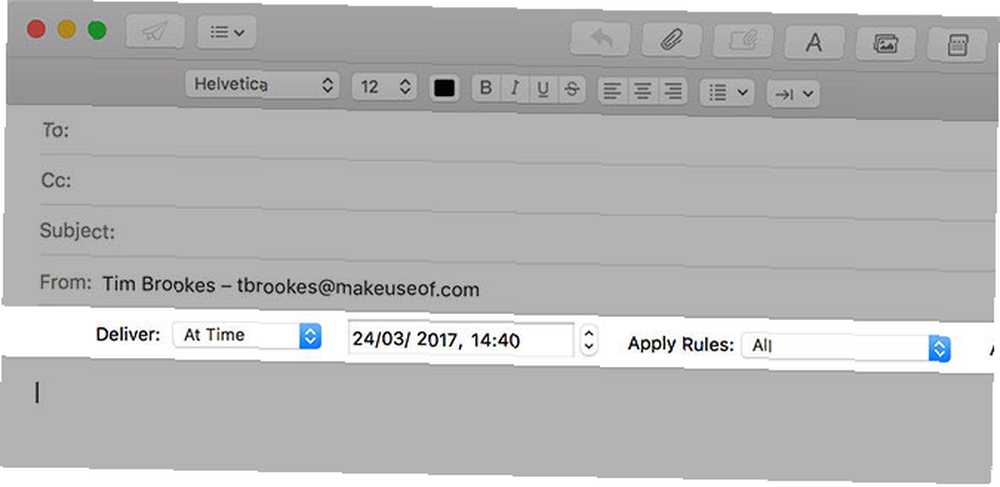
Bu bir Posta eklentisidir, harici bir hizmet değildir; Mac'in açık olması gerekecek çalışması için. MailActOn'un içerdiği diğer özellikler arasında genişletilmiş klavye kısayolları, otomatik doldurma araçları, gönderilen mesajları düzenlemek için giden kutusu kuralları ve e-posta uzmanı kullanıcıları için bazı kullanışlı şablonlar bulunur.
Sınırsız sayıda programlanmış mesaj göndermek için bir paketten alabilir ya da 30 $ tutarında bir kereye mahsus ücreti ödeyebilirsiniz. 30 günlük ücretsiz deneme sürümü var, satın almadan önce test etmeyi unutmayın..
MailButler (ücretsiz seçenek, abonelik tabanlı)
SendLater adlı ücretsiz bir uygulama, bir zamanlar Apple Mail ile e-posta programlamak için önerilen eklentimizdi. Kötü haber şu ki, yutulduğundan beri ve şimdi MailButler'in bir parçası, Mail'e ekstra işlevsellik katan bütün bir eklenti paketi. Daha da kötüsü, pahalı bir paket.
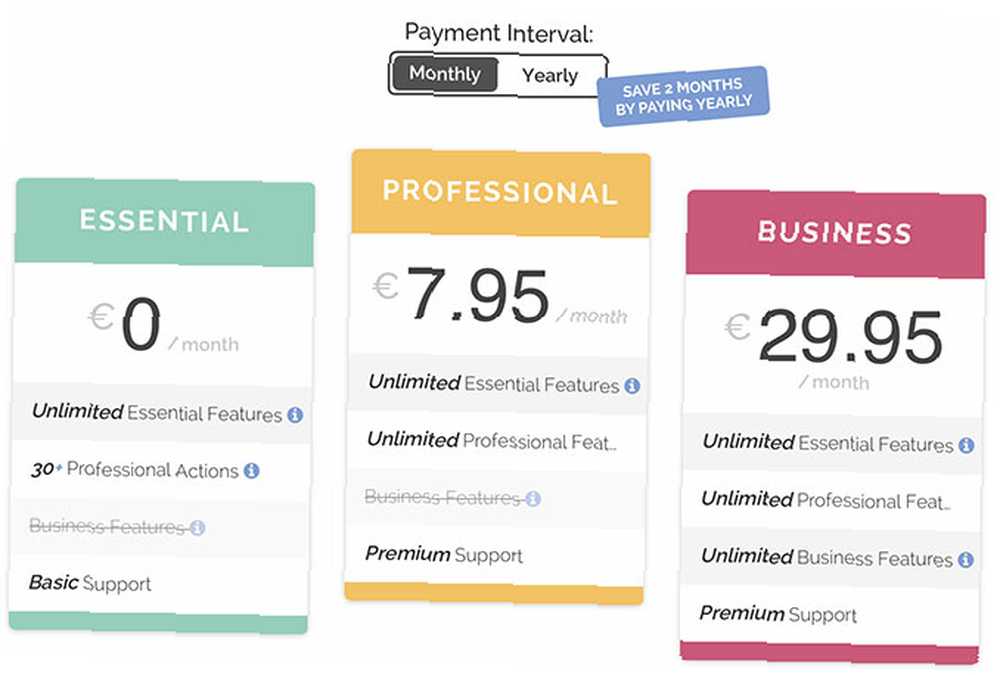
Eklenti, kullanıcıyı sınırlayan ücretsiz bir seçenekle gelir “30 profesyonel eylem” her ay. Bir eylem temel olarak uygulamanın özelliklerinden herhangi birini kullanıyor; bu nedenle, aylık olarak 30 adet planlanmış giden e-posta mesajı olması koşuluyla. Ancak hizmet, işlemlerinizi tek bir e-posta hesabıyla sınırlandırmak gibi ek gizli maliyetleri düşürür.
Birden fazla e-posta hesabından sınırsız programlanmış mesaj göndermek için MailButler için ayda 7.95 € öksürmeniz gerekir. Ayrıca, aylık 30 € utangaçlık için bir dizi gelişmiş özellik barındıran bir işletme katmanı var. Yılda yaklaşık 80 € ile MailButler birçok kullanıcı için finansal olarak uygun değildir.
Alternatif yöntemler
Yukarıdaki yöntem ve eklentiler, varsayılan macOS Mail uygulamasını kullanarak posta planlamanın en iyi yoludur. Bunlardan herhangi biriyle memnun değilseniz veya başka bir şeye geçmek istiyorsanız, Apple Mail’i tamamen kesmeyi düşünün..
Airmail (aşağıda gösterilen 10 ABD doları), üçüncü taraf e-posta istemcisi açısından muhtemelen en iyi seçimdir. İCloud, Gmail, IMAP, POP3 ve bir sürü diğer e-posta hesabını destekler. Ayrıca, daha sonra e-posta göndermenize olanak sağlayan kullanışlı bir zamanlayıcı ile birlikte gelir (Mac'iniz açık ve uygulama çalışıyorsa).
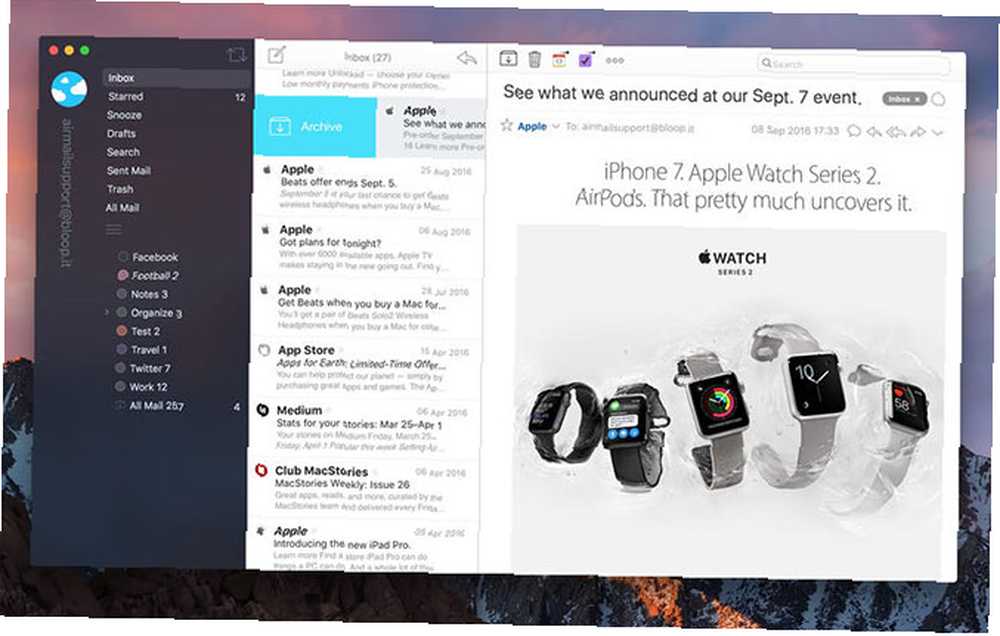
Mozilla'nın açık kaynaklı posta istemcisi Thunderbird, aynı amaca ulaşmak için Ücretsiz Gönder Sonra Eklentisinden faydalanabilir. Thunderbird, eklentileri doyurucu bir koleksiyon inşa ücretsiz bir uygulama. 10 Olması Gereken Thunderbird Eklentileri (+ 25 Daha Fazla) 10 Olması Gereken Thunderbird Eklentileri (+ 25 Daha Fazla) Thunderbird yaşıyor. Bu masaüstü e-posta istemcisi, birçok özelleştirme seçeneği nedeniyle büyür. Bu sahip olması gereken Thunderbird ekleri en iyi şekilde yararlanmanıza yardımcı olacaktır. 2003 yılında piyasaya çıktığından beri hala güçlü.
Eğer bir Gmail kullanıcısıysanız, diğer seçenek, giden iletilerinizi zamanlamak için Gmail için Boomerang gibi bir şey kullanmaktır. Mesajlarınızı Gmail İçinde Bumerang İçinde Programlayın Gmail İçindeki İletilerinizi Zamanlayın planlanmış. . Bunu Gmail web arayüzü üzerinden yapmanız gerekir, ancak Gmail’deki diğer hesaplara bağlanıp Google dışındaki adreslerden posta gönderebilirsiniz. Gmail’de Birden Çok E-posta Hesabı Nasıl İçe Aktarılır ve Gmail'de Birden Fazla E-posta Hesabı İçe Aktarılır ve Nasıl Yönetilir? Tüm e-postalarınızı Gmail’le yönetmek ister misiniz? Gmail hesabınıza nasıl birden fazla e-posta ekleyebileceğinizi ve kolaylıkla yönetebileceğinizi buradan bulabilirsiniz. sende istersen.
Apple Mail'de sıkışıp kalmışsanız ve alternatiflerin nasıl göründüğünü merak ediyorsanız, üçüncü taraf bir müşteriyi seçmenin bazı zorlayıcı nedenleri olabilir. Yoğun bir Google kullanıcısıysanız, favori Mac Gmail müşterilerimize de göz attığınızdan emin olun..
Verimliliğinize yardımcı olan ek Mac ipuçları için Apple Notes'unuzu düzenlemenin farklı yollarını inceleyin 7 Akıllı Verimlilik için Apple Notlarını Düzenleme Yolları 7 Akıllı Verimlilik için Apple Notlarını Düzenlemenin 7 Yolu Apple Notları'nı seviyorum ama her şeyi düzenli tutmak için mücadele ediyor musunuz? Apple Notlarınızı düz tutmanın yolları hakkında bazı öneriler. :
Makale güncellendi 24 Mart 2017











